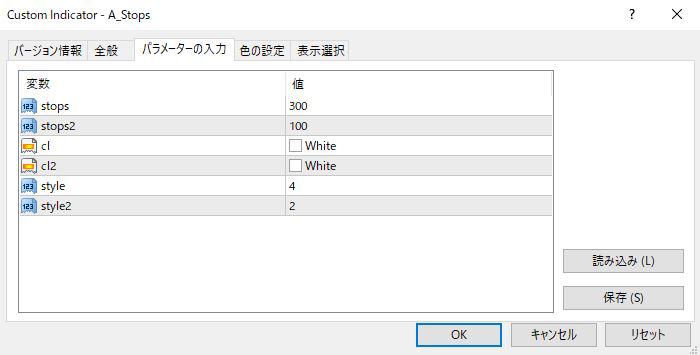現在レートから上下100pipsと300pipsに自動で水平ラインを引くMT4インジケーター『A_Stops』
更新日時:
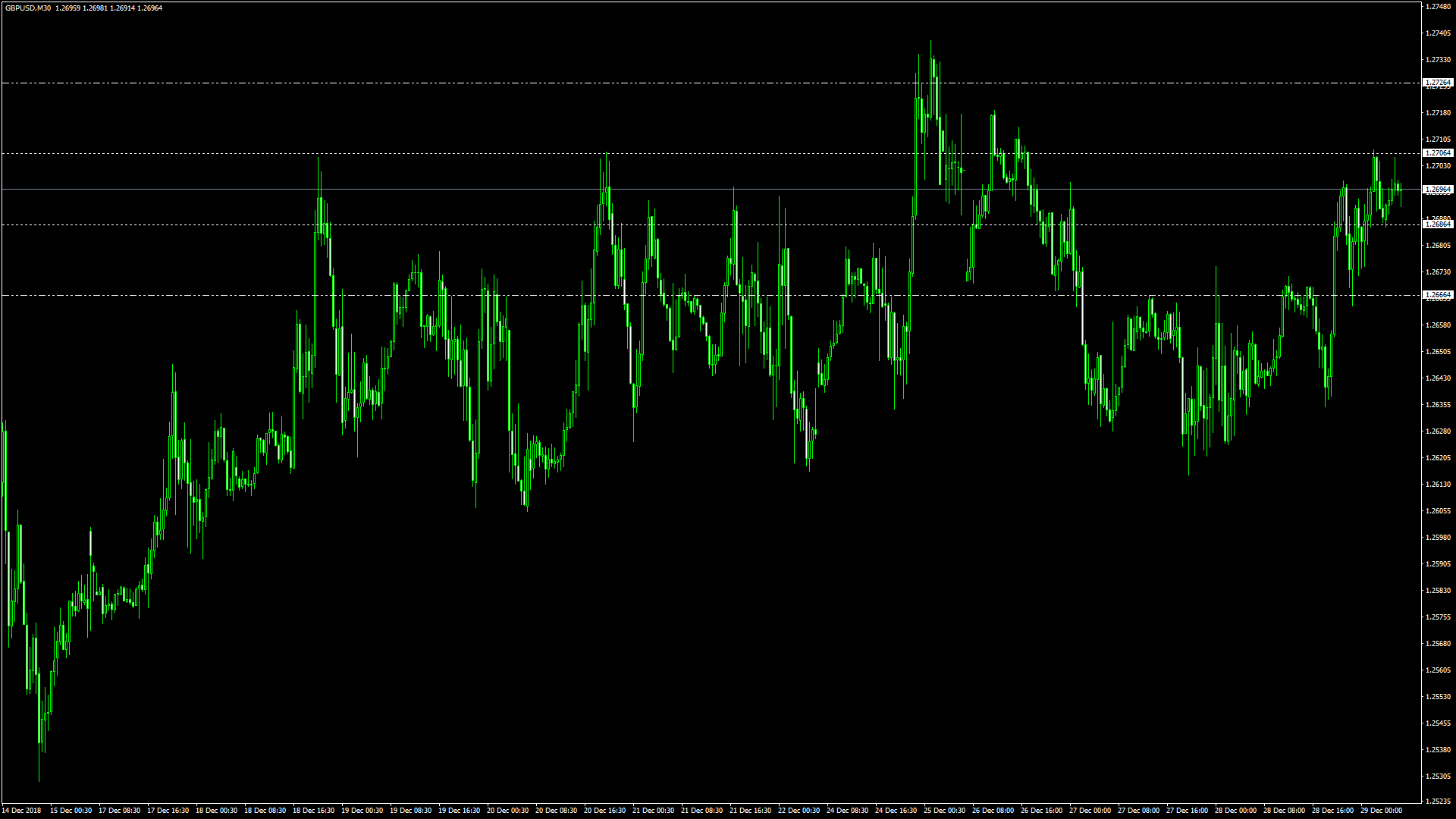
ストップロスの水準を決定する方法にはさまざまなものがありますが、おそらく最も単純な方法は、現在のレートを基準に固定値で決定する方法なのではないでしょうか。
「A_Stops」は、上記の方法でストップロス水準を決定し、チャート上に表示するインジケーターで、次のような方に向いています。
スキャルピングで取引している方
現在のレートから一定の値幅の位置にストップロスをおいて取引している方
この記事ではそういった方のために、「A_Stops」の使い方やパラメーターの設定方法について解説していきます。
A_Stopsの概要
「A_Stops」は、現在レートから上下100pipsと上下300pipsに自動で水平ラインを引くMT4用のインジケーターで、名前の通りストップロスの目安として使用することが出来るインジケーターです。
表示するpipsはパラメーター設定から変更できるので、各々のトレードスタイルに合わせて柔軟に使用することが出来ます。
特に、1分足などの短い時間足でスキャルピングをしていて1日に数十回~数百回エントリーする人にとっては、直観的に現在レートからのストップロスの位置が分かるので便利なインジケーターではないでしょうか。
A_Stopsを表示する方法
まずはインジケーターを入手しましょう。下記リンクからダウンロードして下さい。
A_Stopsのダウンロード先は以下となります。
※幣サイトではなく別サイトへのリンクが開きます。
MT4のインジケーター追加(インストール)の手順を説明ページを作ってみました。追加(インストール)手順が分からないという方はご参考下さい。
A_Stopsのパラメーター解説
インジケーター挿入時または表示済みのインジケーターを右クリックで表示されるウィンドウの「パラメーターの入力」から設定できます。
| 入力項目 | 入力内容 |
stops |
1セット目の水平線の間隔 初期値:300 1セット目の水平線を表示する値幅を設定します。 |
stops2 |
2セット目の水平線の間隔 初期値:100 2セット目の水平線を表示する値幅を設定します。 |
cl |
1セット目の水平線の色 初期値:White 1セット目の水平線の色が変化します。 |
cl2 |
2セット目の水平線の色 初期値:White 2セット目の水平線の色が変化します。 |
style |
1セット目の水平線の形 初期値:4 1セット目の線の種類が変化します。 |
style2 |
2セット目の水平線の形 初期値:2 2セット目の線の種類が変化します。 |
「stops」や「stops2」は、自身が普段設定しているストップロスの値幅に合わせて変更しましょう。
また、初期設定のストップロスのラインは白で表示されるため、チャートの背景色を白に設定していると、ラインが見えなくなってしまうため、チャートの背景色を変更するかラインの色を変更する必要があります。
まとめ
「A_Stops」の使い方やパラメーターの設定方法について解説してきましたが、要点をまとめると以下のようになります。
現在のレートを基準に任意の値幅にストップロス水準を自動的に表示する。
初期設定の状態ではラインが白で表示されるため、チャートの背景色によってはラインの色を変更する必要がある。
直感的にストップロスの位置を確認できる。
「A_Stops」は、現在のレートを基準にストップロスの水準を決定しているスキャルピング手法のトレーダーに向いているインジケーターです。
スキャルピング手法の人が直観的にストップロスの位置を確認するのにも役立ちますし、その他のトレードスタイルの人でもエントリー時の情報として使用できる便利なインジケーターではないでしょうか。